
【寝られてる?】Apple Watchを使えば睡眠環境は整えられる!使い方を解説!
Contents[OPEN]
- 1Apple Watchの睡眠機能を使うメリットは?
- 2【Apple Watch】睡眠機能の使い方《記録・確認》
- 2.1記録は基本設定をして装着するだけ
- 2.2確認は「睡眠」アプリを開くだけ
- 2.3iPhoneの「ヘルスケア」アプリからも設定・確認できる
- 2.4注意!寝る時のApple Watchは肌に密着させておくこと
- 3【Apple Watch】睡眠機能の使い方《アラーム》
- 4【Apple Watch】睡眠機能の使い方《睡眠スケジュール》
- 5【Apple Watch】睡眠機能の使い方《オプションについて》
- 5.1就寝準備の時刻になるとロック画面の表示が簡易的になる「睡眠モード」
- 5.2睡眠モード中に日時を表示させたいなら「時刻を表示」
- 5.3記録された睡眠データがiPhoneの「ヘルスケア」アプリに追加される「睡眠記録」
- 5.4充電の通知が設定できる「充電リマインダー」
- 5.5アラーム以外の方法で起きたいなら「触覚タップで目覚める」
- 6【Apple Watch】標準以外にもある!おすすめアプリ3選
- 6.1①「AutoSleep Watchを使って睡眠を自動で追跡します」
- 6.2②「Somnus/ソムナス 睡眠分析目覚ましアラームアプリ」
- 6.3③「いびきラボ – いびき対策アプリ (SnoreLab)」
- 7App Watchの睡眠機能を使い睡眠環境を改善しよう!
【Apple Watch】睡眠機能の使い方《記録・確認》
Apple Watchで睡眠管理をする3つのメリットについて紹介しましたが、具体的にApple Watchの睡眠機能をどのように設定するのか、これから説明していきます。
操作方法を紹介する前に、1つ注意点があります。
Apple Watchで睡眠機能を使うには「watchOS 7」にアップデートされていなければなりません。
お持ちのApple Watchがseries 3以降のモデルであればアップデート可能なので確認しましょう。
記録は基本設定をして装着するだけ
操作方法を説明します。
Apple Watchのホーム画面を開きましょう。表示されているアプリの中に「睡眠」アプリがあるのでタップしましょう。
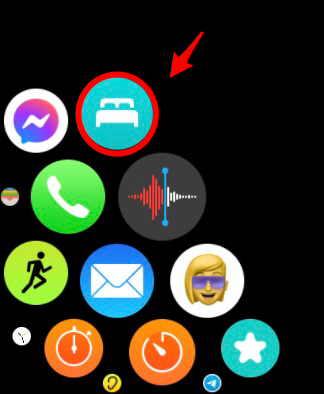
「睡眠」アプリが立ち上がるので「次へ」をタップしましょう。
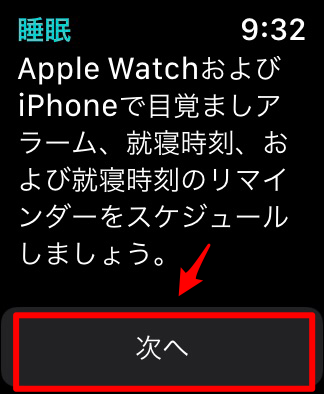
「睡眠目標を設定」画面になります。「+」と「-」を操作して目標の睡眠時間を設定しましょう。
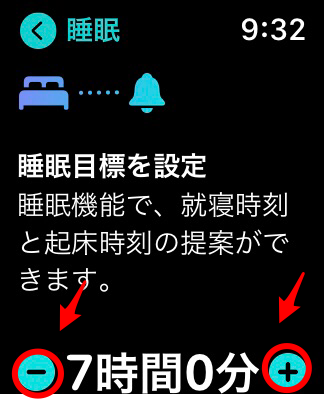
睡眠目標時間の設定が終わったら「次へ」を押します。
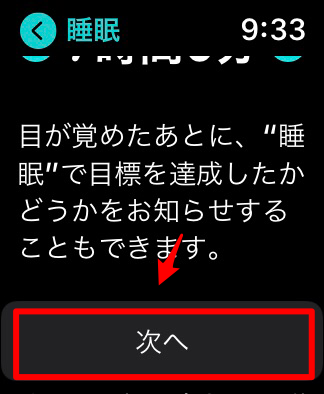
睡眠プログラムの設定画面になります。まず起床時刻を設定していきましょう。
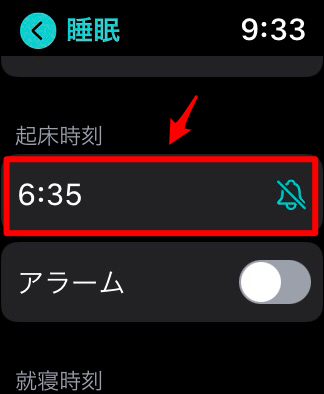
「起床時刻を設定」画面になるので、Digital Crownを動かして起床時刻を今回は「7:00」に設定します。終わったら「設定」を押します。
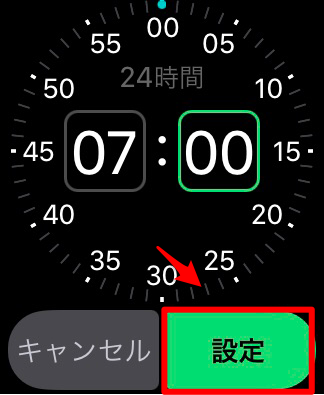
次にベッドに入る時間の設定をを行うので「0:05」をタップしましょう。
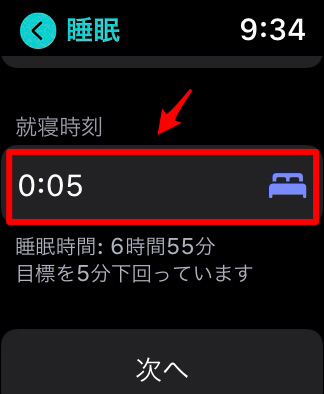
「就寝時刻を設定」画面になるので、Digital Crownを動かして起床時刻を設定しましょう。終わったら「設定」を押します。
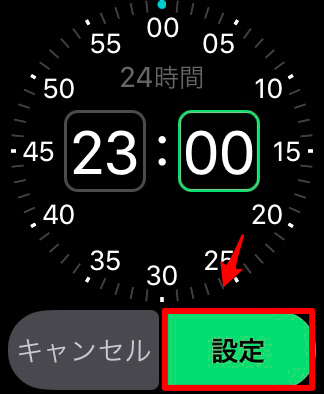
睡眠スケジュールの設定画面に戻ります。「アラーム」があるので「ON」にしましょう。「サウンドと触覚」が表示されるのでタップします。
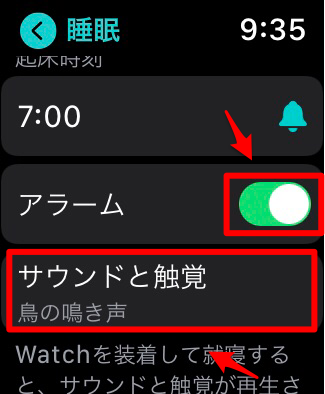
アラームのサウンドをここで変更できます。希望するサウンドを選択しましょう。
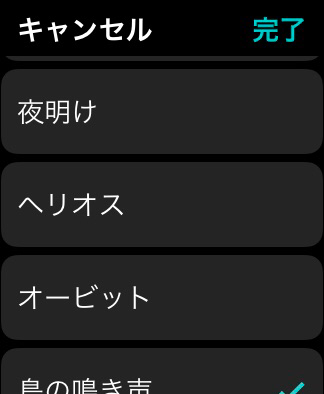
睡眠スケジュールの設定画面に戻るので「次へ」を押します。
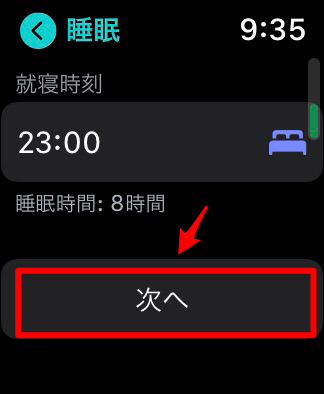
睡眠スケジュールの設定内容が表示されます。
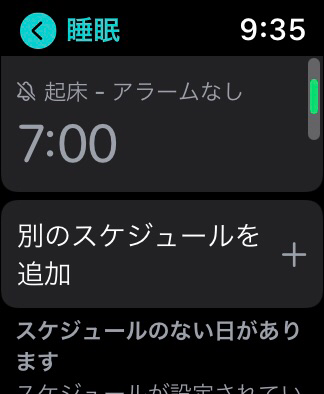
「次へ」をタップしましょう。
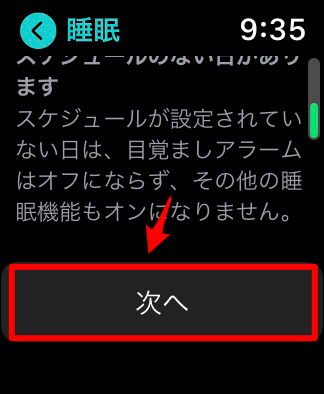
「睡眠時間記録」画面になります。
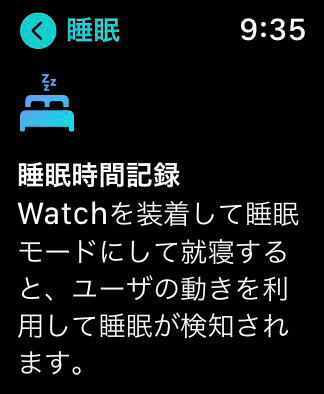
「有効にする」をタップしましょう。
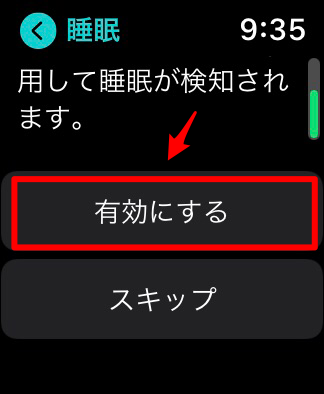
「Apple Watchの睡眠モード」画面になります。
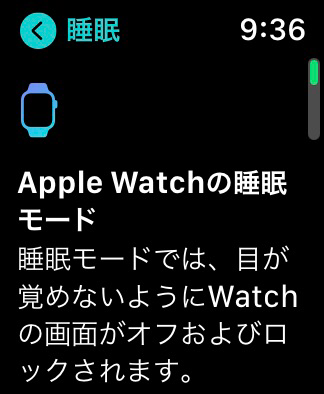
「有効にする」をタップしましょう。
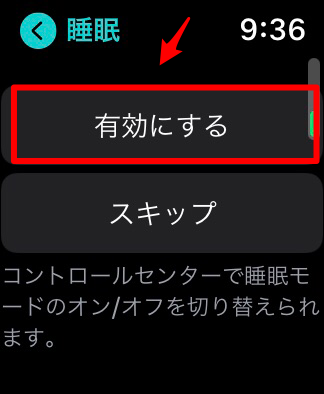
「充電リマインダー」画面になります。
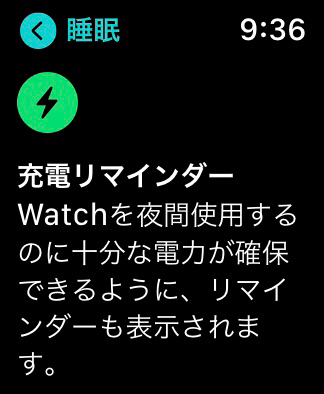
「次へ」を押しましょう。これで睡眠プログラムの設定は完了です。
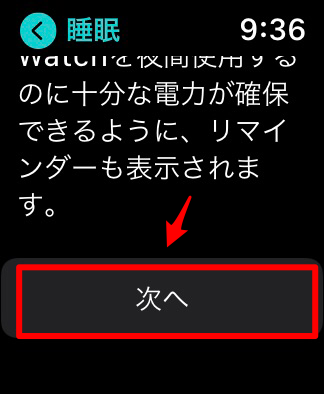
確認は「睡眠」アプリを開くだけ
次に、セットした睡眠予定をチェックする方法を説明します。
Apple Watchのホーム画面を開き「睡眠」アプリを選択しましょう。
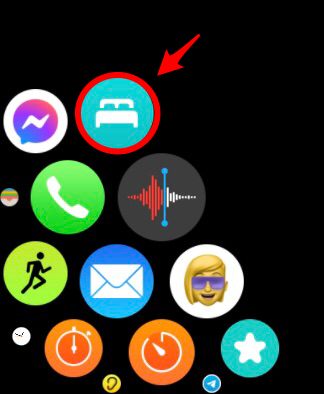
画面上にセットした睡眠予定が表示されます。
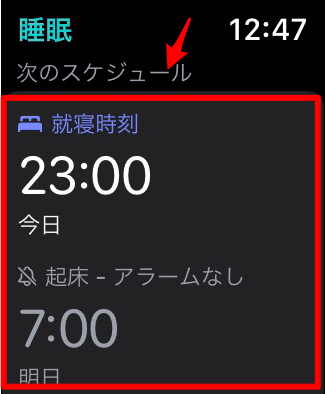
iPhoneの「ヘルスケア」アプリからも設定・確認できる
ここまで、Apple Watchの「睡眠」アプリで睡眠予定をセットし、チェックする方法を紹介しました。
睡眠予定の設定とチェックは、iPhoneの「ヘルスケア」アプリでも行えます。
「ヘルスケア」アプリで睡眠予定をセットする方法を説明します。
iPhoneのホーム画面にある「ヘルスケア」アプリを開きましょう。
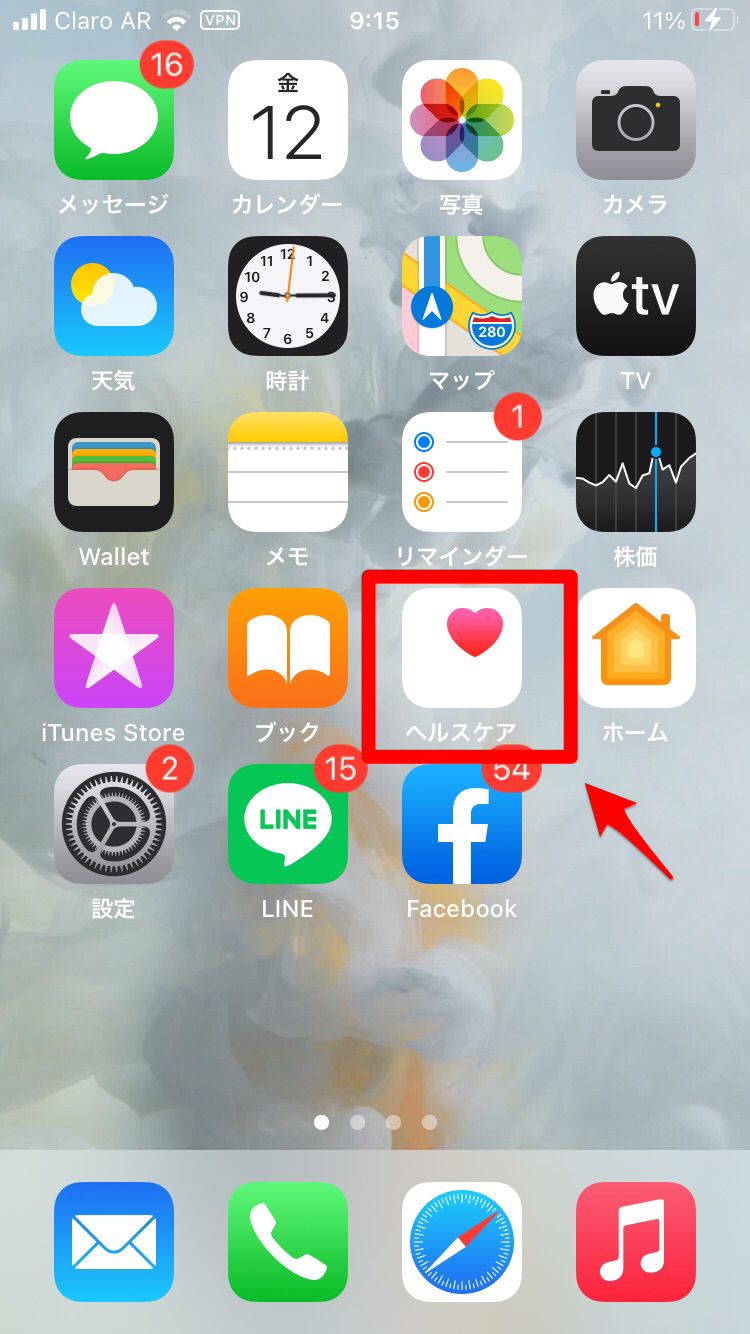
トップ画面が立ち上がります。画面を下に向かってスクロールすると「睡眠を設定」という項目がありその下に「はじめよう」があるのでタップしましょう。
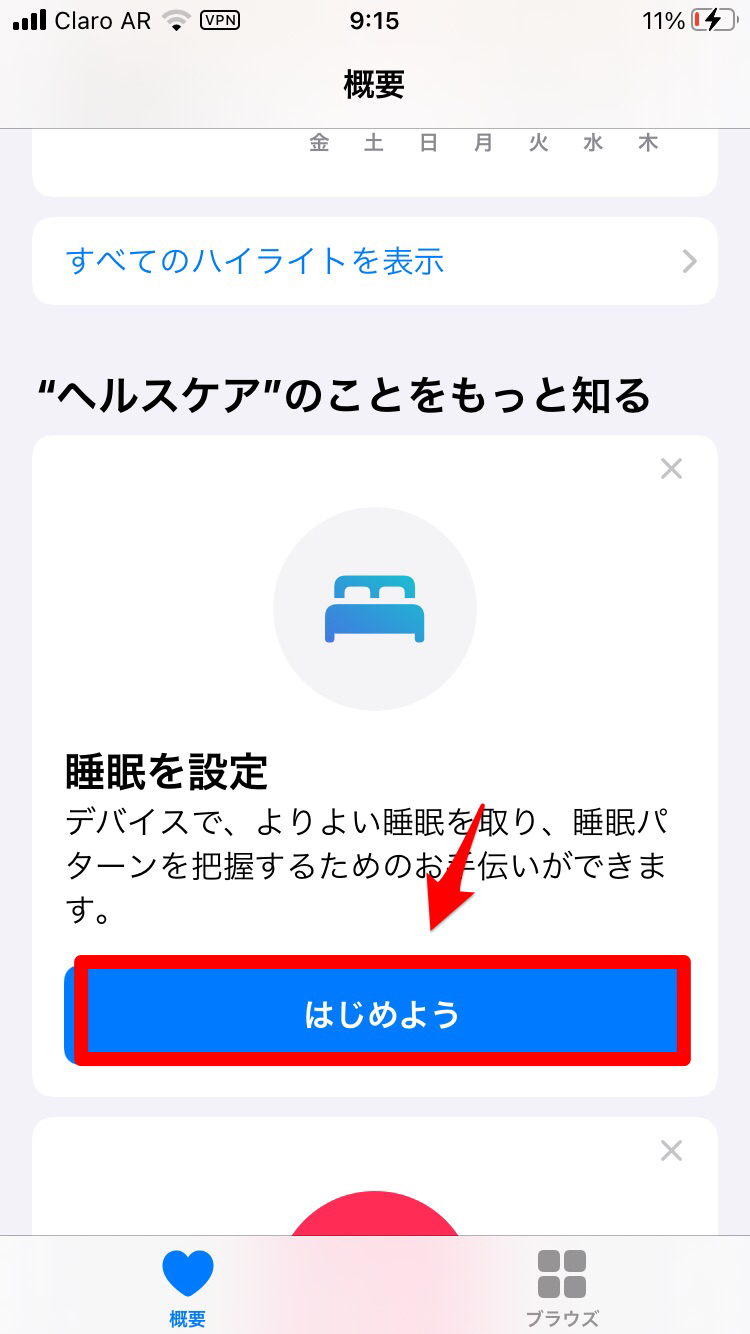
画面が変わるので「次へ」をタップします。
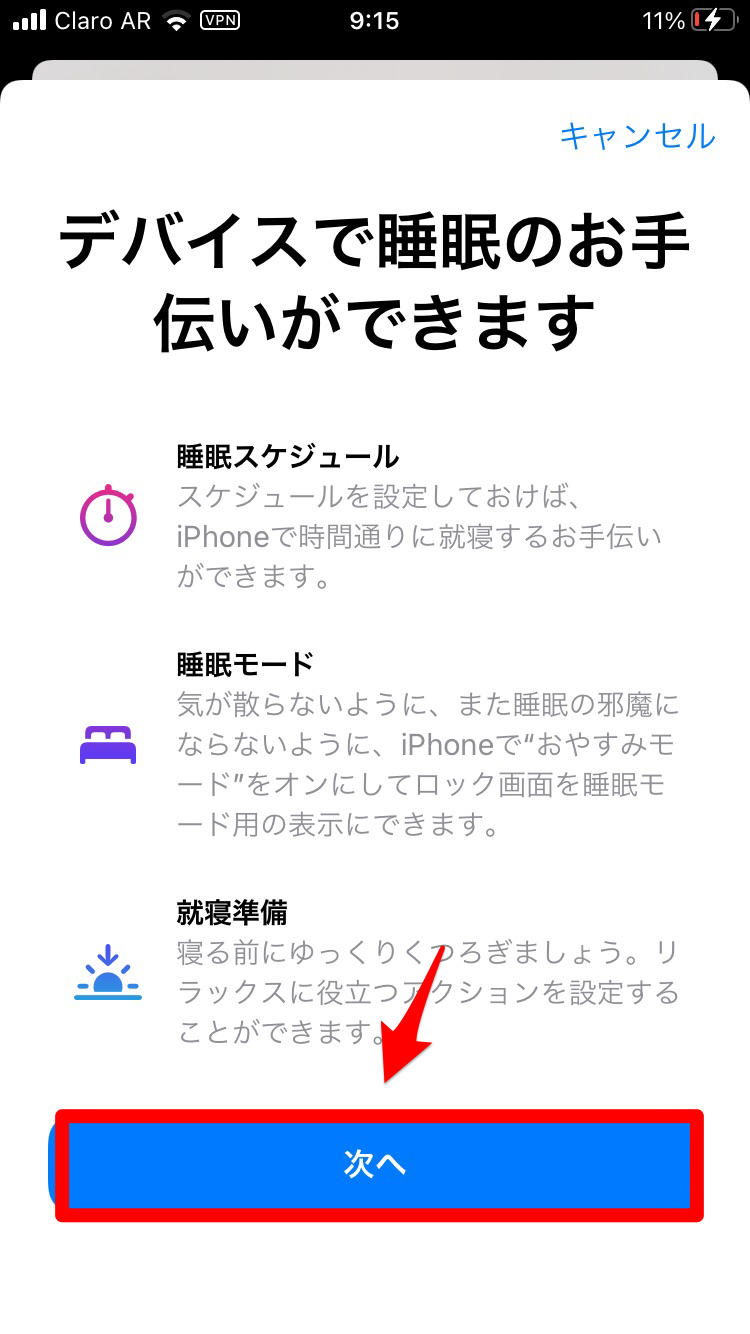
画面が変わり自分の希望する睡眠の目標をセットできる画面になるので目標の睡眠時間をセットしましょう。終わったら「次へ」を押します。
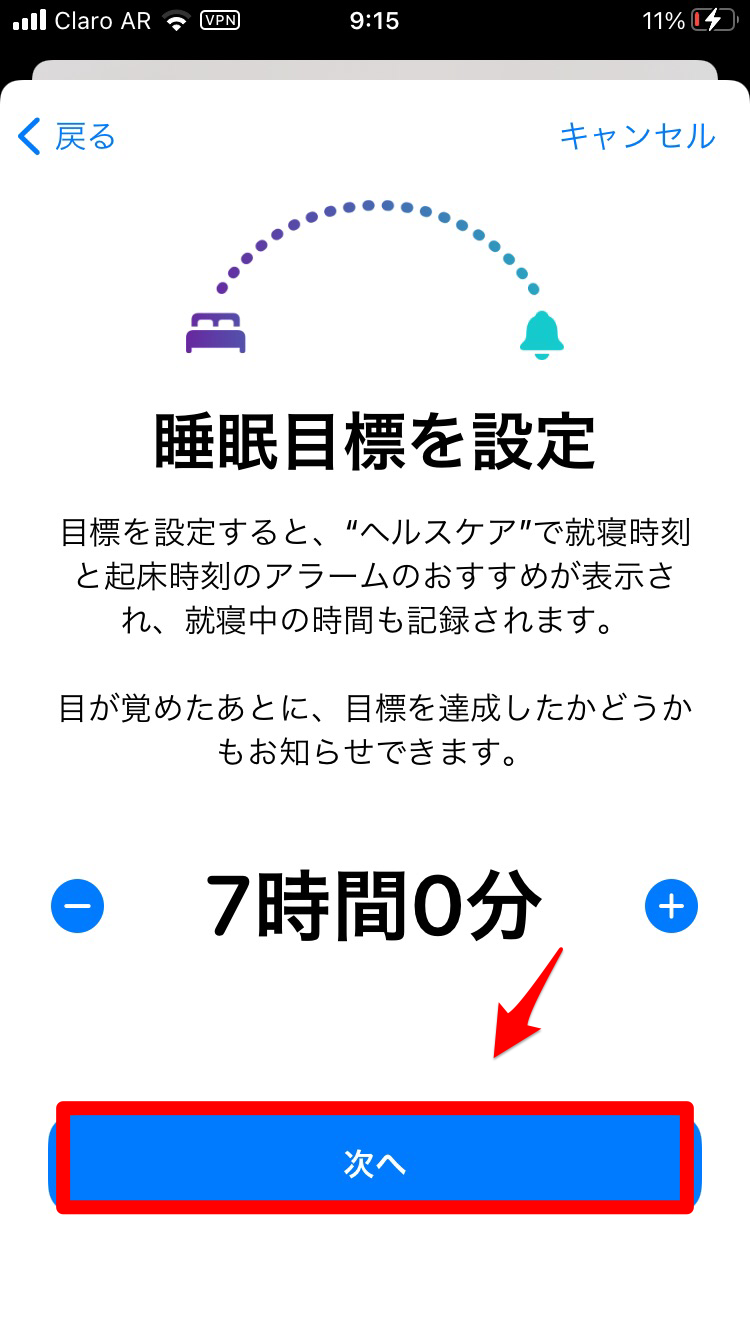
睡眠の予定を設定する画面になります。寝る時刻と起きる時刻が円形グラフで表示されます。
グラフの外円にある「ベッド」と「ベル」のアイコンで表示されている部分を指で動かすと、睡眠目標で設定した睡眠時間に基づいて、寝る時間と起きる時間が変えられるので、希望する時間にセットしましょう。終わったら「追加」をタップします。
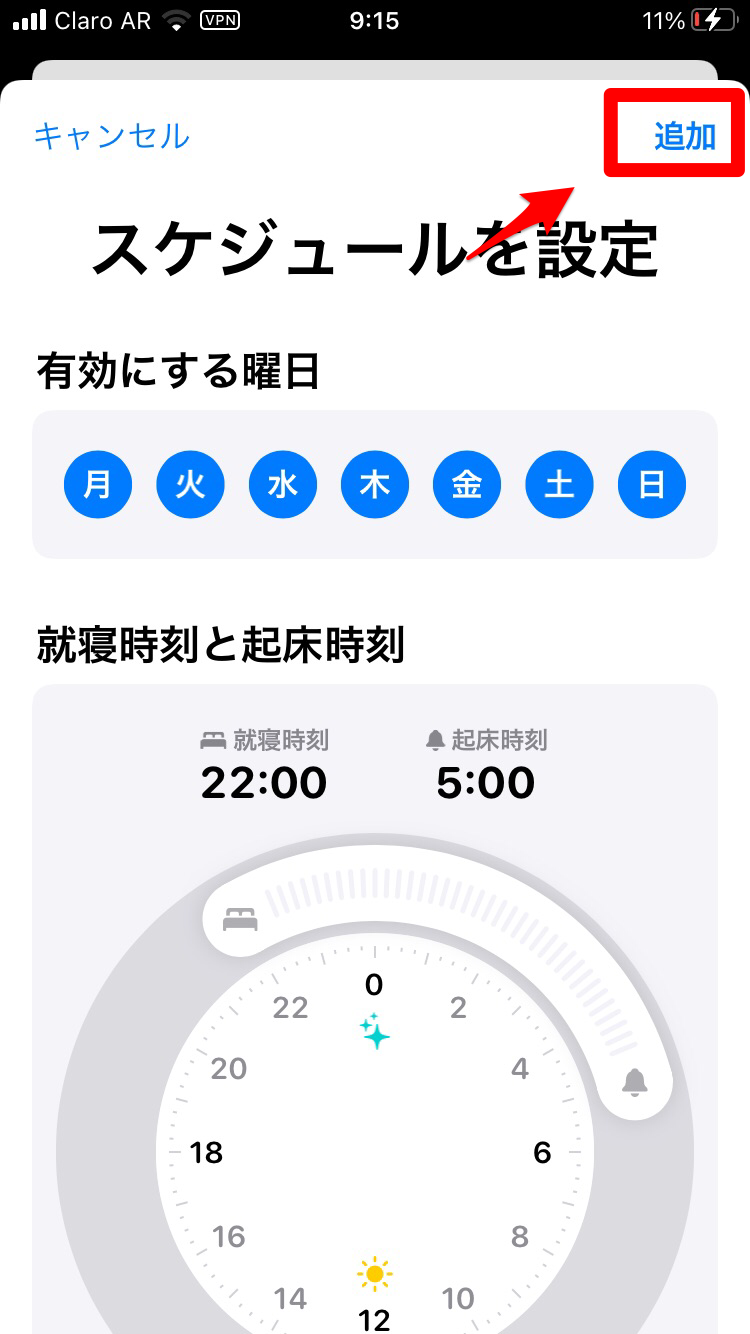
「スケジュール」という画面になります。ここまでセットした内容が表示されるので、問題がなければ「次へ」をタップしましょう。
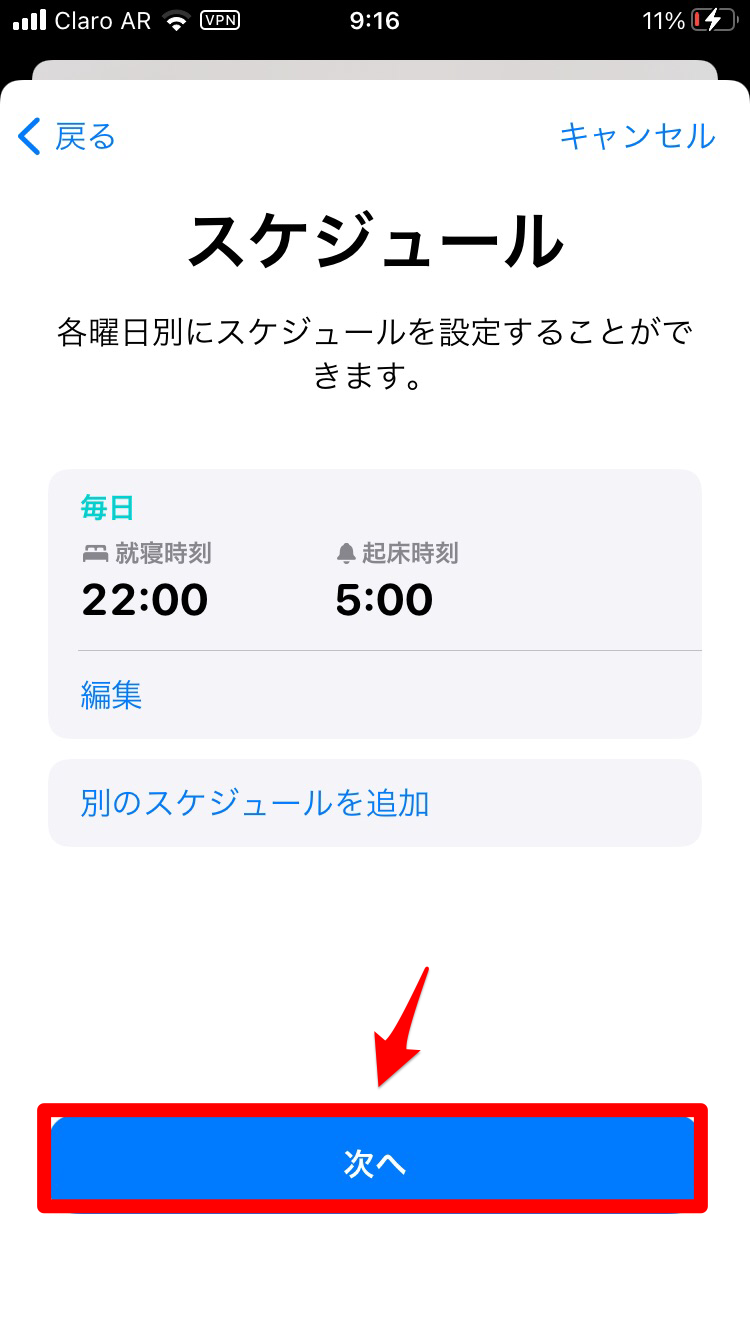
「睡眠モード」という画面が立ち上がるので「睡眠モードを有効にする」を押します。
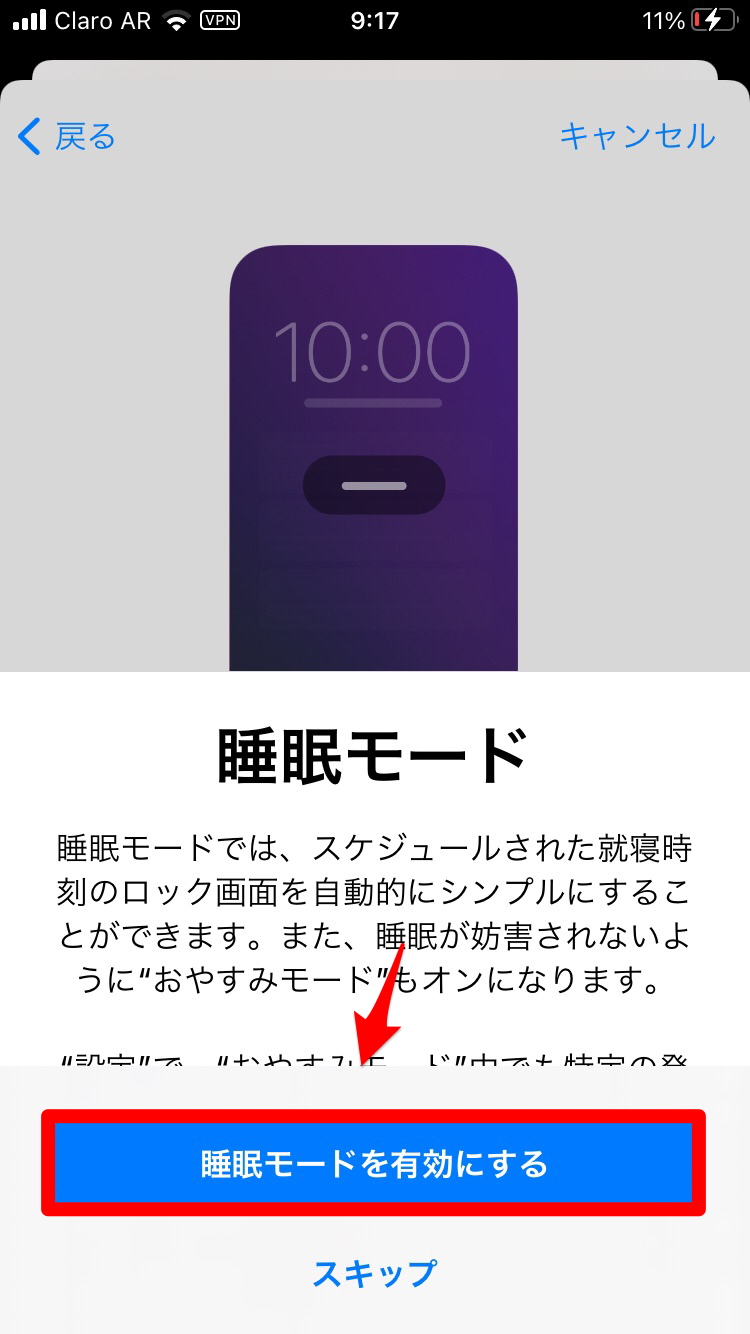
「就寝準備」という画面になります。「就寝準備」は、就寝モードを就寝前に行う機能のことですが、希望する場合は「+」と「-」を操作して就寝準備時間をセットしましょう。
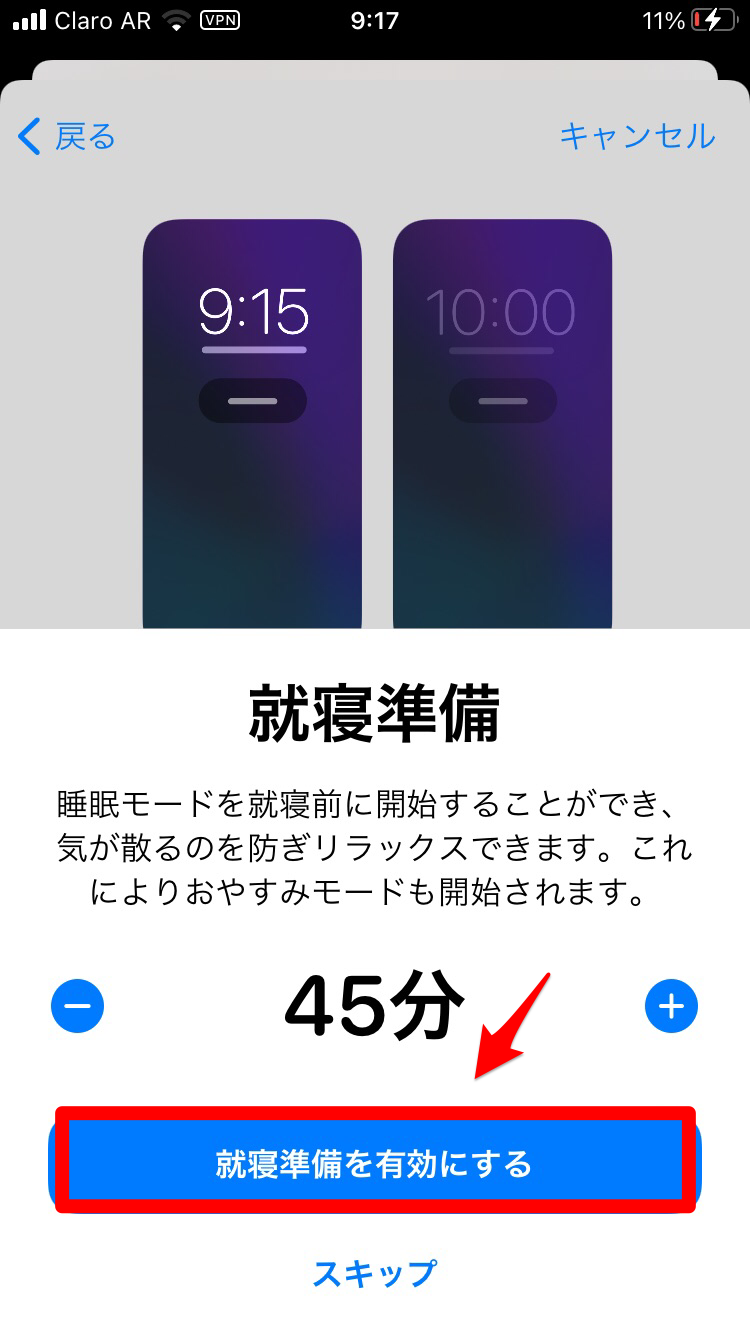
「就寝準備ショートカット」の画面になるので、希望する場合は「ショートカットを設定」をタップします。希望しなければ「スキップ」を押しましょう。
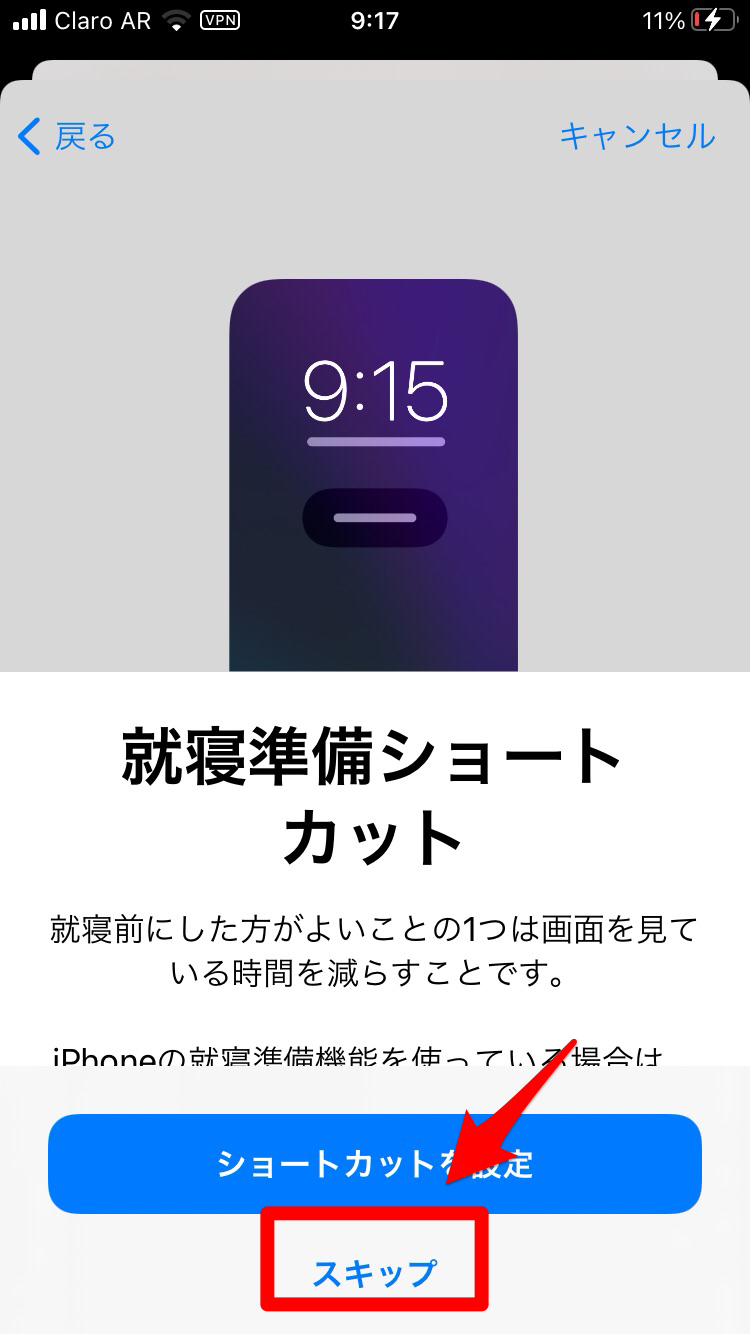
「いい夢をごらんください」とう最終画面になります。設定内容を確認したら「完了」をタップしましょう。これで睡眠スケジュールのセットは完了です。
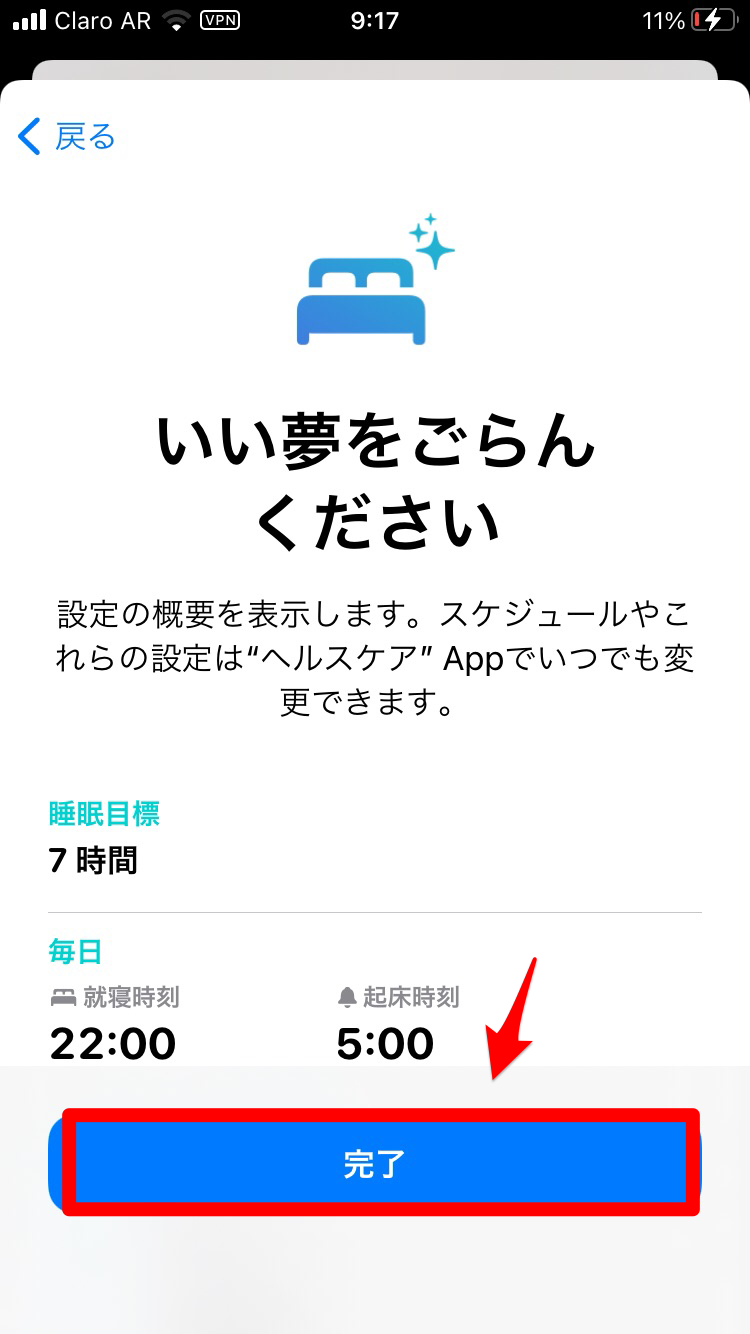
「ヘルスケア」アプリを開くと、睡眠予定のチェックができます。
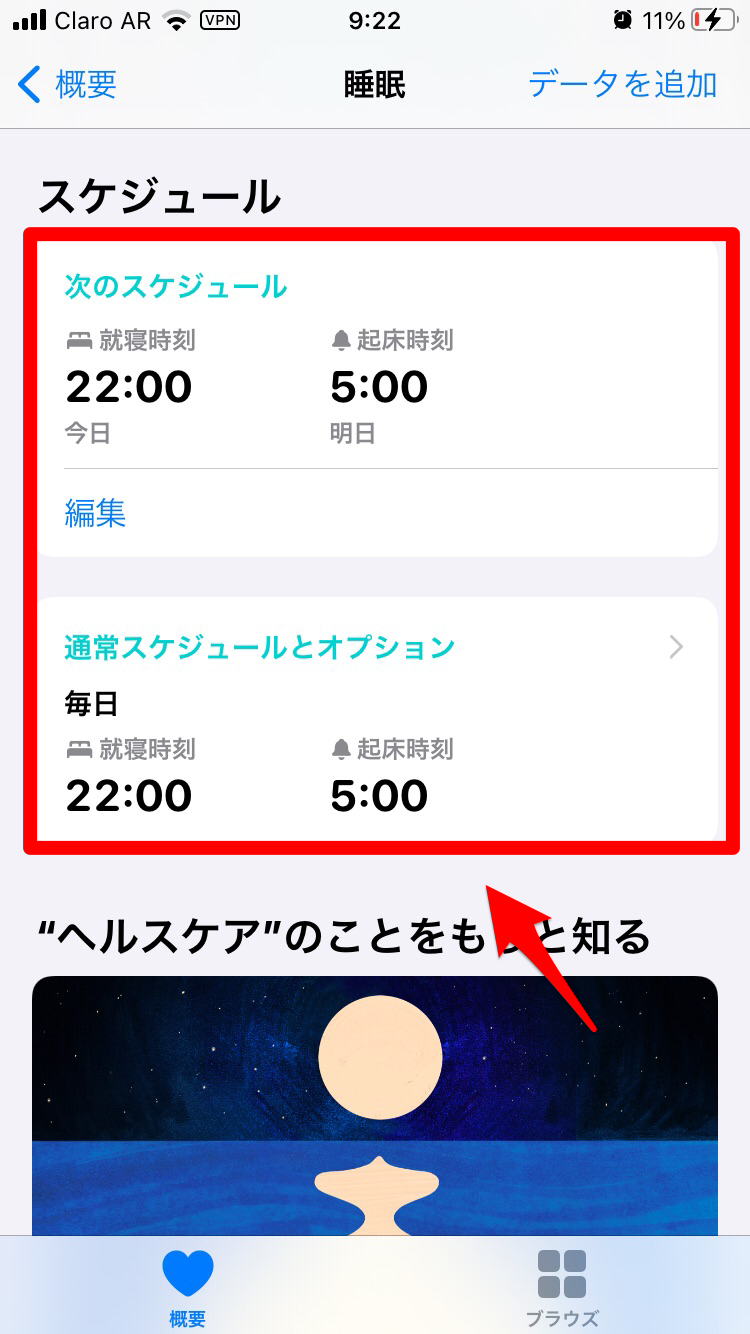
注意!寝る時のApple Watchは肌に密着させておくこと
Apple Watchを使って自分の睡眠時間や睡眠サイクルを正確に計測するためには、設定を正確に行うことに加えて、就寝の際に必ずApple Watchを肌に密着させる必要があるので覚えておきましょう。